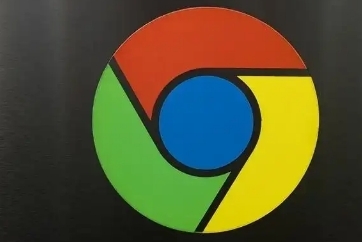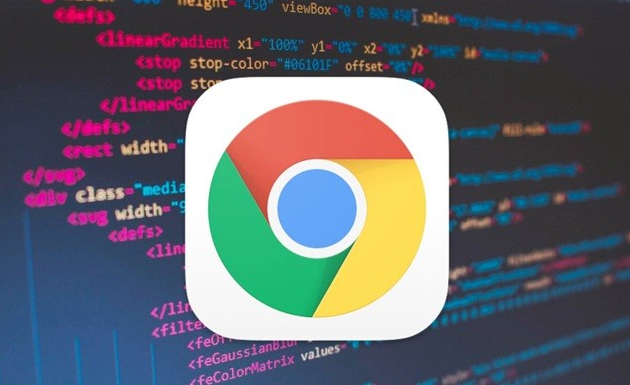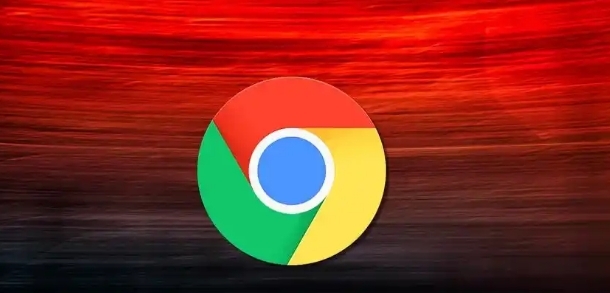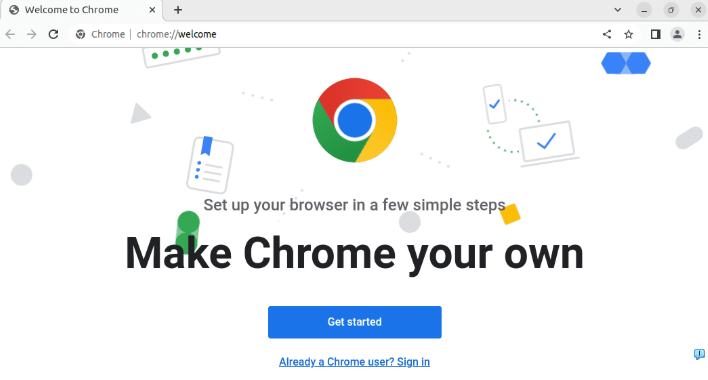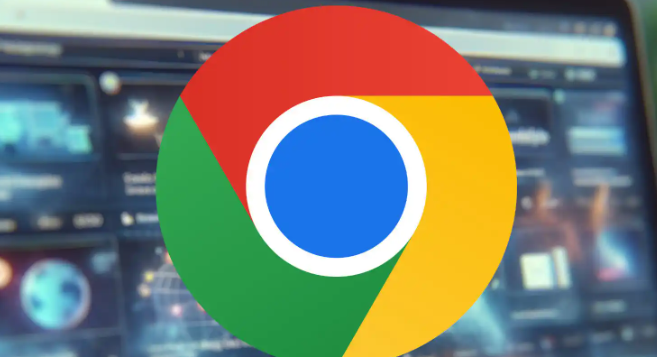
通过任务计划程序禁用相关任务。使用Windows+R快捷键打开“运行”对话框,执行taskschd.msc打开“任务计划程序”。在任务计划程序库中找到两个和Chrome自动更新相关的任务计划GoogleUpdateTaskMachineCore与GoogleUpdateTaskMachineUA,单个选中计划任务,右键在弹出的选项中选择禁用。
通过服务管理器禁用相关服务。同样使用Windows+R快捷键打开“运行”对话框,执行service.msc打开“服务”管理器。找到两个和Chrome更新相关的服务Google更新服务(gupdate)、Google更新服务(gupdatem),双击打开服务属性,将启动类型设置为“禁用”,然后点击“确定”。
修改注册表实现永久关闭。按下Windows+R键,输入“regedit”并按回车,打开注册表编辑器。在注册表中找到路径HKEY_LOCAL_MACHINE\SOFTWARE\Policies\Google\Update。如果没有此路径,右键点击Google文件夹,选择“新建”>“项”,命名为Update。在右侧窗口中,右键点击空白处,选择“新建”>“DWORD(32位)值”,命名为AutoUpdateCheckPeriodMinutes,并将值设置为0。关闭注册表编辑器并重新启动计算机,自动更新将被禁用。若之后想恢复自动更新,可删除之前添加的注册表项,或者将AutoUpdateCheckPeriodMinutes的值更改为一个大于0的数字,重新启动后,Chrome将恢复自动更新。
使用系统配置工具辅助操作。使用Windows+R快捷键打开“运行”对话框,执行msconfig打开“系统配置”工具。在弹出的窗口中切换到“服务”选项卡,取消勾选GoogleUpdater InternalService和GoogleUpdater Service,然后点击“应用”。
通过结束进程临时关闭。按下Ctrl+Shift+Esc打开Windows的任务管理器,查找名为“Google Update”或“Google 更新”的进程,该进程负责Chrome的自动更新功能。右键点击该进程,选择“结束任务”,可实现临时关闭自动更新功能。
设置更新程序权限限制。找到谷歌浏览器的GoogleUpdate.exe程序,设置这个exe文件所有用户的读写权限为拒绝。编辑所有用户的权限为拒绝后,此时再进入谷歌浏览器中就不会自动更新最新版本了。
通过上述步骤,用户能够有效关闭谷歌浏览器的自动更新功能。关键在于灵活运用任务计划程序、服务管理器、注册表修改等多种方式实现禁用目标,同时注意不同方法的特点与适用场景。每次修改设置后建议立即测试验证效果,持续跟踪系统表现直至达到预期状态。